Aktualisiert May 2025 : Beenden Sie diese Fehlermeldungen und beschleunigen Sie Ihr Computersystem mit unserem Optimierungstool. Laden Sie es über diesen Link hier herunter.
- Laden Sie das Reparaturprogramm hier herunter und installieren Sie es.
- Lassen Sie es Ihren Computer scannen.
- Das Tool wird dann Ihren Computer reparieren.
Microsoft hat ein fantastisches Startmenü in Windows 10 hinzugefügt, das einige nützliche Einstellungen zur Personalisierung des Startmenüs enthält. Es gibt jedoch einige Dinge, die im neuen EinstellungsWindows nicht verfügbar sind. Einige kleine Änderungen können vorgenommen werden, indem die Windows-Registrierung angepasst wird.
Das Windows 10 Startmenü hat standardmäßig einen transparenten Hintergrund. Dies kann jedoch mit dem Registrierungs-Editor leicht geändert werden. Beispielsweise können Sie die Transparenz entfernen und die Unschärfe im Hintergrund des Startmenüs aktivieren, die Transparenz vollständig entfernen, die Hintergrundfarbe ändern und vieles mehr.
Transparenz entfernen, Unschärfe im Windows 10 Startmenü aktivieren
Wir empfehlen die Verwendung dieses Tools bei verschiedenen PC-Problemen.
Dieses Tool behebt häufige Computerfehler, schützt Sie vor Dateiverlust, Malware, Hardwareausfällen und optimiert Ihren PC für maximale Leistung. Beheben Sie PC-Probleme schnell und verhindern Sie, dass andere mit dieser Software arbeiten:
- Download dieses PC-Reparatur-Tool .
- Klicken Sie auf Scan starten, um Windows-Probleme zu finden, die PC-Probleme verursachen könnten.
- Klicken Sie auf Alle reparieren, um alle Probleme zu beheben.
um den Registry Editor zu öffnen. Bevor Sie Änderungen im Registrierungseditor vornehmen, stellen Sie sicher, dass Sie ein Backup der Registrierung erstellt haben.
Öffnen Sie also den Registrierungs-Editor auf Ihrem Rechner. Drücken Sie dazu Win+R, geben Sie ein und drücken Sie Enter.
Sie erhalten die UAC-Bestätigung. Drücken Sie einfach die YES -Taste. Navigieren Sie nach dem Öffnen zu folgendem Pfad,
HKEY_CURRENT _USERSOFTWAREMicrosoftWindowsCurrentVersionThemesPersonalisieren
Auf der rechten Seite sehen Sie einen Schlüssel namens EnableBlurBehind.
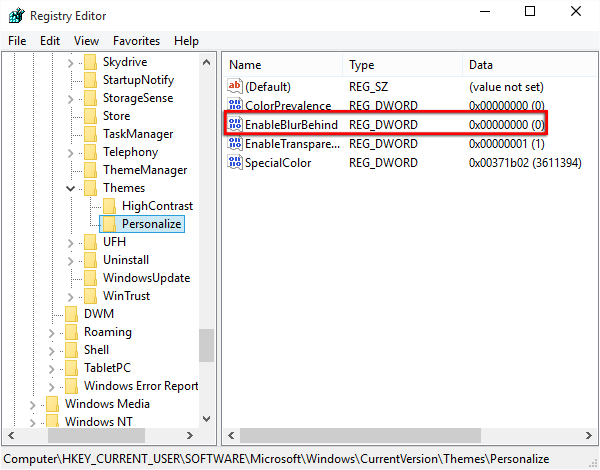
Klicken Sie mit der rechten Maustaste darauf und wählen Sie Ändern. Der Standardwert sollte 0 sein. Ändern Sie es in 1 und klicken Sie auf OK.
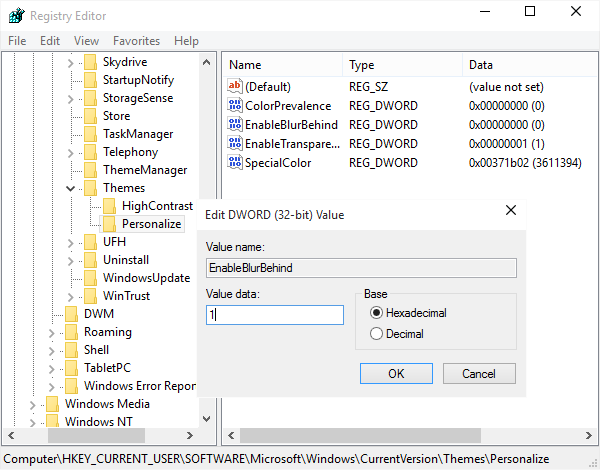
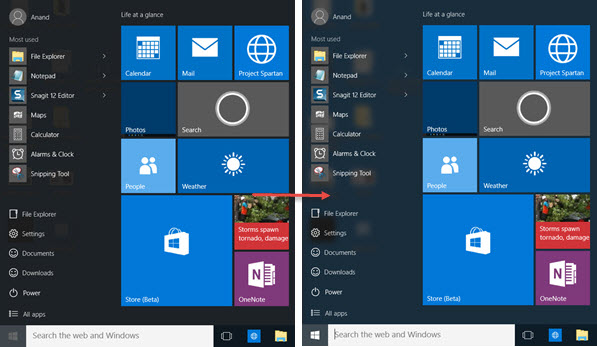
Wenn Sie den transparenten Hintergrund wieder aktivieren möchten, setzen Sie den Wert auf 0 zurück.
Lassen Sie uns wissen, ob Ihnen das neu gestaltete Startmenü in Windows 10 gefällt.
EMPFOHLEN: Klicken Sie hier, um Windows-Fehler zu beheben und die Systemleistung zu optimieren
